最近刚购置了一台新的小本本,给她配备了Win7旗舰版的系统,主要是想用她来自学开发Silverlight for Windows Phone及ArcGIS API for Silverlight的,可是中途遇到了点小麻烦,这里写出来,望后面的人看到能找到解决办法,不要在这些小问题上纠结。
问题描述:安装VS2005、VS2008以后,安装了ArcGIS 9.3的Desktop及GIS Server软件,后来准备给VS2008打SP1的补丁,以便安装Silverlight的Tools及ArcGIS for Silverlight的插件包,可是发现,始终无法安装,后来打算不打补丁了,直接装VS2010,可是也是在VC 9.0 Runtime这块不动了,过一段时间,提示安装过程中出现严重错误,就再也装不上了。
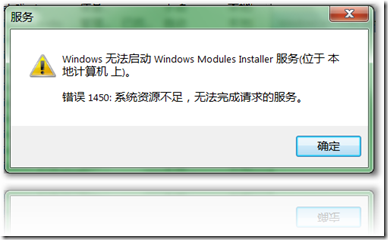
网上找了找,说要启动Windows Module Installer服务,可是打开服务选项,无论如何无法启动该服务,说什么资源不足。那就找什么原因引起的呢?我找啊找,百度、Google,最后发现,由于ArcGIS 9.3安装引起的,提供的解决办法如下:
1、在运行里输入regedit 打开注册表编辑器
2、找到 HKEY_LOCAL_MACHINE/System/CurrentControlSet/Control
3、将 RegistrySizeLimit (REG_DWORD类型的) 的值改为(十六进制) FFFFFFFF (10进制就是 4294967295)
4、重 新启 动计算机
5、以管理员 身份,在运行 里输入 SFC /SCANNOW 等扫描结束后就一切OK了
此时,Windows Module Installer服务已经成功启动,此时就可以安装VS2008 SP1补丁及VS2010。
原因总结:
出现这个问题的主要原因是在安装ArcGIS9.3 之后对注册空间进行了限制,只要修正过来就可以了。
本文来自CSDN博客,转载请标明出处:http://blog.csdn.net/taomanman/archive/2010/10/19/5950979.aspx





















 1627
1627

 被折叠的 条评论
为什么被折叠?
被折叠的 条评论
为什么被折叠?








